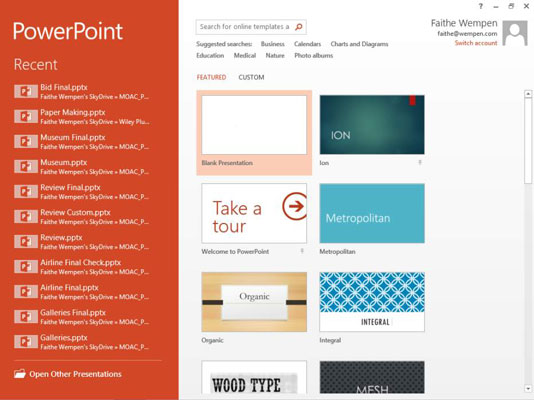Az összes Office 2013 alkalmazásban (kivéve az Outlookot, amely némileg eltérően működik) az alkalmazás indításakor megjelenik egy Start képernyő, és ha onnan megnyomja az Esc billentyűt, egy új üres dokumentum jelenik meg. Elkezdheti új tartalom létrehozását ebben a dokumentumban, majd mentheti a munkáját, ha végzett a szerkesztéssel. Alternatív megoldásként megnyithat egy meglévő dokumentumot, vagy elindíthat egy másik típusú dokumentumot.
A dokumentum kifejezés itt általánosságban egy Word, Excel vagy PowerPoint adatfájlra vonatkozik. A dokumentum valójában a Word-dokumentumok preferált kifejezése. Az Excel-dokumentumot gyakrabban munkafüzetnek , a PowerPoint-dokumentumot pedig prezentációnak nevezik .
Egy új dokumentum elindítása után beírhat vagy beszúrhat tartalmat. A dokumentumok tartalmazhatnak szöveget, grafikus objektumokat vagy a kettő kombinációját. Sokféle grafikus objektumot használhat, például fényképeket, clip art-okat, rajzokat, diagramokat és diagramokat.
Indítsa el a PowerPoint.
Megjelenik a PowerPoint kezdőképernyője. A különböző sablontípusokhoz tartozó ikonok jelennek meg, amint az ezen az ábrán látható.
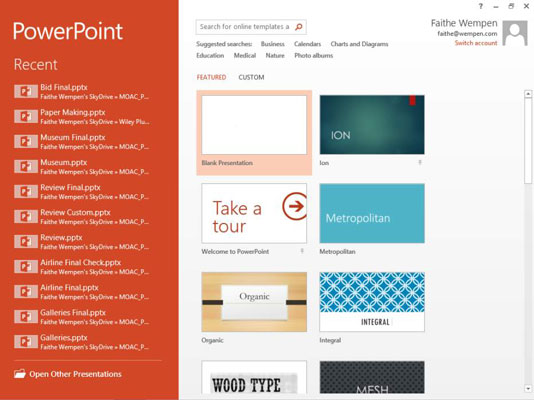
Kattintson az Üdvözli a PowerPoint sablonra.
Megjelennek a sablonnal kapcsolatos információk.
Kattintson a Létrehozás gombra.
Megjelenik egy új prezentáció több diával mintatartalommal.
Az új bemutató bezárásához válassza a Fájl→Bezárás menüpontot.
Most nincs megnyitva prezentáció.
Új üres bemutató indításához nyomja meg a Ctrl+N billentyűkombinációt.
Válassza a Fájl→Új menüpontot, és kattintson az Üres bemutató sablonra.
Megnyílik egy második üres prezentáció.
Kattintson a Bezárás (X) gombra az ablak jobb felső sarkában az egyik üres prezentáció bezárásához, majd ismételje meg a műveletet a második bezárásához és a PowerPointból való kilépéshez.
Egyik fájl sem kerül mentésre. A rendszer nem kéri a változtatások mentésére, mert nem adott be tartalmat a prezentációkba.